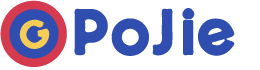软件介绍
JetBrains RubyMine Windows/Linux/macOS 中文学习版及注册机资源汉化包由GO学习网站发布更新,国外知名软件公司JetBrains专为软件开发软件编程人员制作的各类应用工具箱,如;PHP集成开发工具PHPStorm,Java整合开发工具IntelliJ IDEA,Python集成开发工具PyCharm,HTML/CSS/JS开发工具WebStorm,专为Ruby和Rails开发者准备的IDE工具RubyMine,Objective-C的集成开发环境AppCode,Visual Studio .NET集成开发环境的插件ReSharper,数据库管理工具DataGrip,C/C++ 开发神器 CLion,C#编辑器Rider,Go语言IDE软件GoLand等等都是业界不可多得的开发神器。
软件截图
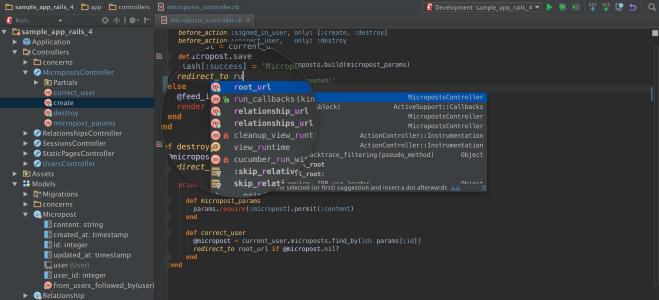
软件特点
由于对Ruby和Rails,JavaScript和CoffeeScript,ERB和HAML,CSS,Sass and Less等提供了一流的支持,因此可以更高效地产生高质量的代码。充分利用特定于语言的语法和错误突出显示,代码格式化,代码完成和快速文档编制的优势。使用智能搜索可以跳到任何类,文件或符号,甚至任何IDE操作或工具窗口。只需单击一下即可切换到声明,超级方法,测试,用法,实现等。通过基于MVC的项目视图和模型,类以及gem依赖关系图,在Rails项目中享受超快速导航。遵循社区最佳实践进行代码检查,以验证代码中是否存在多种类型的可能的错误,并通过快速修复选项提供即时的改进。自动化但安全的重构有助于清理代码并使其更易于维护。
支持Rails的重构可帮助您执行项目范围内的更改:例如,重命名控制器还将重命名帮助程序,视图和测试。使用功能强大的调试器以及用于Ruby,JavaScript和CoffeeScript的图形用户界面。设置断点,逐步运行代码,并唾手可得地利用所有可用信息。创建并运行RSpec,Cucumber,Shoulda,MiniTest&Test :: Unit测试,并提供编码帮助和基于GUI的测试运行程序。
在RubyMine中,您可以通过可自定义的配色方案,键盘方案以及进行生产性开发所需的所有外观设置,快速地使自己有宾至如归的感觉。使用统一的UI来节省时间,以使用Git,SVN,Mercurial和其他版本控制系统。
享受与Rake Task Runner,Rails Generators,Bundler,RVM / Rbenv,Zeus等工具的无缝集成。终端也可以在需要时用作IDE工具窗口。通过FTP或SFTP轻松配置自动部署,并使用Vagrant,Capistrano,Chef或Puppet管理您的基础结构。
使用说明
汉化说明
1、启动软件->试用(Evaluate for free)-> Evaluate,进入欢迎界面;
2、把汉化包拖到软件界面里面,点重启就汉化完成。
学习激活
BetterIntelliJ - 通过此激活文件插件,可以激活许可有效期至2099年12月31日
启动软件->试用 (Evaluate for free) -> Evaluate,进入欢迎界面
插件(Plugins)->齿轮按钮->通过磁盘安装(Install Plugin From Disk)->浏览
选中本地激活文件插件BetterIntelliJ-x.x.jar,然后重启软件,使用激活码激活
界面帮助(Help)->管理许可证(Manage License)-> 新增 (Add New License)
选择激活码方式(Activation Code),粘贴该激活文件插件的激活码,点击激活
├—提示:如果输入激活码后点激活,提示"key is invaild",说明你没有重启软件
├—注意:激活插件建议存放固定位置,激活后不要删除或改动激活文件所在路径!
其它问题
打不开IDEA?
可能之前安装过其它激活文件,需要检查下idea64.exe.vmoptions的配置对不对?
建议去掉之前的 -javaagent 配置。然后,再根据上面的激活说明安装新激活文件~
激活插件,安装完毕,会自动在软件的配置文件生成以下参数:
#以windows为例,配置参数:
-javaagent:C:\Users\Public\.BetterIntelliJ\BetterIntelliJ-版本号.jar
#以unix为例,配置参数:
-javaagent:${HOME}//.BetterIntelliJ/BetterIntelliJ-版本号.jar
vmoptions找不到?
打开IDEA,菜单:Help -> Edit Custom Properties,进入修改
一般软件小版本更新时,汉化包是通用的,可以保留继续使用。
除 AndroidStudio 外,软件更新时会保留汉化包,更新后亦可下载新的汉化包。
Android Studio 更新时会自动删除汉化包,请先备份汉化包或更新后重新下载。
汉化不生效
1、没有将汉化包放到 lib 目录(比如错放在 bin)
请检查所放目录中是否有 resources_en.jar
2、汉化包未正常下载(从 github 下载的大小可能不正确)
请检查下载的汉化包大小是否正常,是否可以作为压缩包正常解压
3、当前语言环境不是中文(zh_CN)
请打开软件,选择 Help → Edit Custom VM Options…
加上两行
-Duser.language=zh
-Duser.region=CN
然后重启软件
汉字乱码/中文显示为框框
当前字体不支持中文显示,请到 File → Settings → Appearance & Behavior → Appearance →
勾选 Override default fonts by (not recommended): 选择 Microsoft YaHei 或者其他显示为框框的中文字体。
汉化不完整
使用时会发现有一部分内容仍没有汉化,这是因为部分内容可能:
没有从资源中文件中加载(代码写死)
从插件资源中加载的(plugins)
主程序的资源为 resources_en.jar,绝大部分内容已完全汉化,没有汉化的部分即使汉化了,也并不会明显提升程序汉化比例,故没有汉化。
汉化方法
将 resources_zh_CN_*.jar ,放到软件安装路径下的 lib 目录中,重启软件即可
注意是 lib 不是 bin
不需要重命名,不需要解压,不需要删除任何 jar 包,不会覆盖任何 jar 包
软件安装路径的 lib 目录示例 D:\software\JetBrains\AndroidStudio\lib
该目录下应该有一个文件: resources_en.jar 如果没有,说明没有找对路径
MAC 用户请在 Finder > 应用程序 中找到软件,右键 > 显示包内容
文件更换后仍为英文 请如下设置:
打开软件 > 文件 > 默认设置 > 编辑器 > 文件编码 > 全局编码 > UTF-8 保存。重启软件就好了。
下载地址
百度网盘:https://pan.baidu.com/s/1Zu5nT7aygLomBAcRbOZ_bw
提取码:8vlz